Rights Management -palvelimen määrittäminen
Tämä palvelin pystyy muodostamaan yhteyden Adobe LiveCycle Rights Managementiin sellaisten PDF-tiedostojen luontia varten, joiden tarkastelu- ja muut oikeudet ovat hallittuja. Tässä osassa on kuvattu toimet asetusten määrittämiseksi Adobe LiveCycle Rights Management -palvelinyhteyden muodostamista varten.
Ohjeita PDF-tiedoston luontiin Rights Management -palvelimella on Skannaa ja lähetä -osan "Toimintaohjeiden noudattaminen" -kohdassa ja Skannaa ja tallenna -osan "Toimintaohjeiden noudattaminen" -kohdassa.
TÄRKEÄÄ |
Tämän toiminnon käyttöä varten vaaditaan Adobe LiveCycle Rights Management ES tai Adobe LiveCycle Rights Management ES2. Lisätietoja saat paikalliselta valtuutetulta Canon-jälleenmyyjältä. Tämän toiminnon määrittämistä varten Adobe LiveCycle Rights Management -palvelin ja laite on yhdistettävä Internetin tai intranetin välityksellä. |
1.
Paina  .
.
 .
.2.
Paina [Toiminnon asetukset] → [Yleinen] → [Tiedoston luominen].
3.
Paina [Oikeuksienhallinnan palvelinasetukset] → [Palvelimen URL].
4.
Anna Adobe LiveCycle Rights Management -palvelimen osoite → paina [OK].
Anna palvelimen URL-osoite muodossa "https://<IP-osoite tai isäntänimi>:<porttinumero>".
Esimerkki:
https://192.168.1.21:8443
https://RMServer.host.canon.jp:8443
TÄRKEÄÄ |
Tietoja IP-osoitteesta, isäntänimestä ja porttinumerosta saat Adobe LiveCycle Rights Management -palvelimen pääkäyttäjältä. |
5.
Määritä käyttäjänimen ja salasanan syöttötapa, kun kirjaudut sisään Adobe LiveCycle Rights Management -palvelimelle.
Kun luot PDF-tiedoston tällä toiminnolla, näyttöön avautuu Adobe LiveCycle Rights Management -palvelimen kirjautumisnäyttö. Anna kirjautumisnäytössä Adobe LiveCycle Rights Management -palvelimelle kirjautumiseen tarvittava käyttäjänimi ja salasana.
HUOMAUTUS |
Jos haluat sallia kunkin SSO-H-palvelun tai muun kirjautumispalvelun käyttäjän nimen ja salasanan tallennuksen, katso "Rights Management -palvelimen autentikointitavan määrittäminen." |
Jos haluat antaa käyttäjänimen ja salasanan joka kerta, toimi seuraavasti:
Paina [OK].
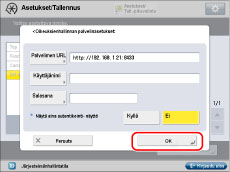
Jos hallinnoit SSO-H-palvelun tai muun kirjautumispalvelun käyttäjiä, paina [Ei] kohdassa <Näytä aina autentikointinäyttö> → paina [OK].
Jos haluat käyttää laitteessa määritettyä käyttäjänimeä ja salasanaa, toimi seuraavasti:
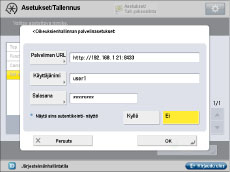
Paina [Käyttäjänimi].
Anna Adobe LiveCycle Rights Management -palvelimelle kirjautumiseen tarvittava käyttäjänimi → paina [OK].
Paina [Salasana].
Anna määritetyn käyttäjän salasana → paina [OK].
Vahvista salasana syöttämällä se vahvistusikkunassa uudelleen → paina [OK].
Jos haluat näyttää kirjautumisnäytön, paina [Kyllä] kohdassa <Näytä aina autentikointinäyttö>.
Näyttöön tulee Adobe LiveCycle Rights Management -palvelimen kirjautumisnäyttö, johon määritetty käyttäjänimi ja salasana syötetään automaattisesti.
Jos et halua näyttää kirjautumisnäyttöä, paina [Ei] kohdassa <Näytä aina autentikointinäyttö>.
Adobe LiveCycle Rights Management -palvelimen kirjautumisnäyttö ohitetaan ja näyttöön tulee seuraava näyttö, johon kirjauduit sisään.
Paina [OK].